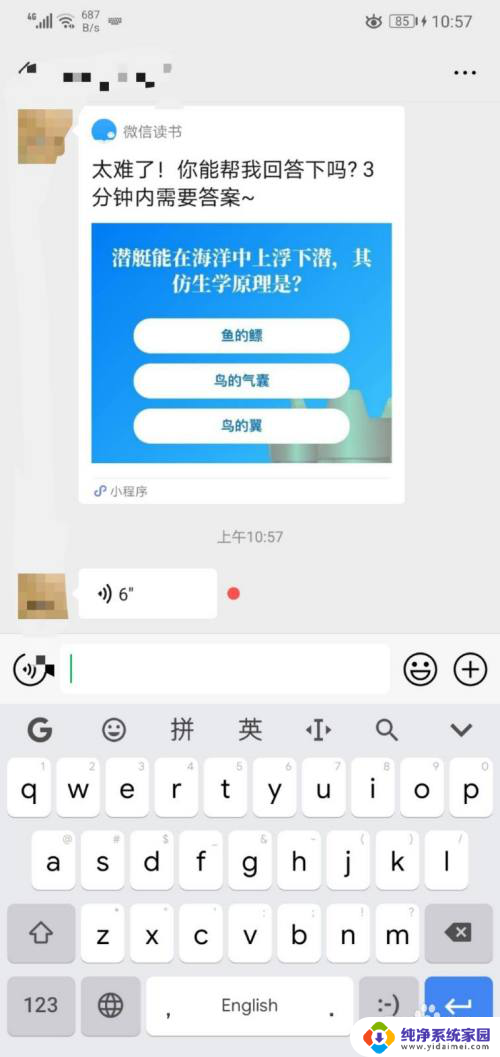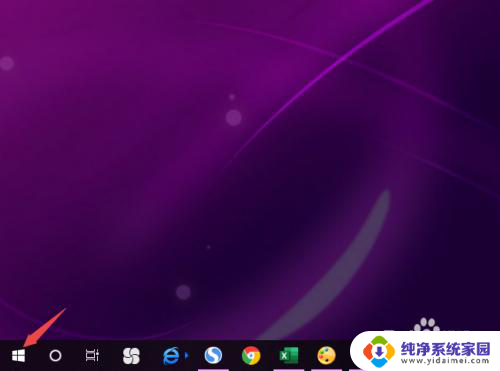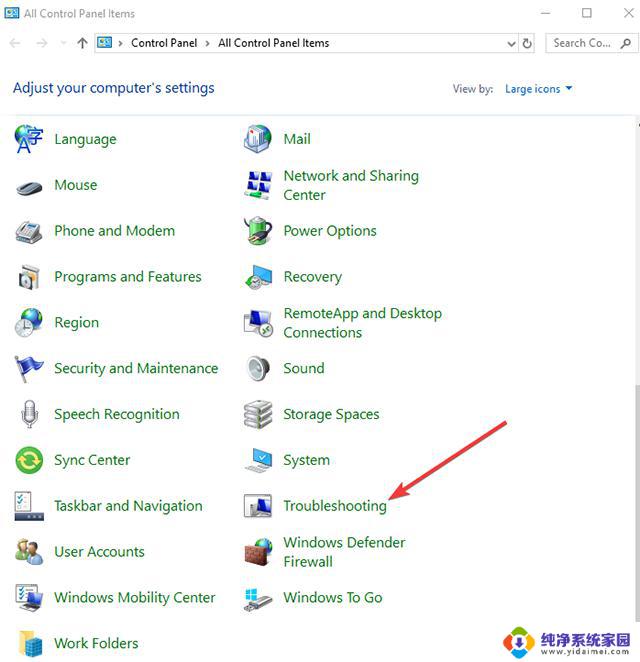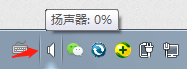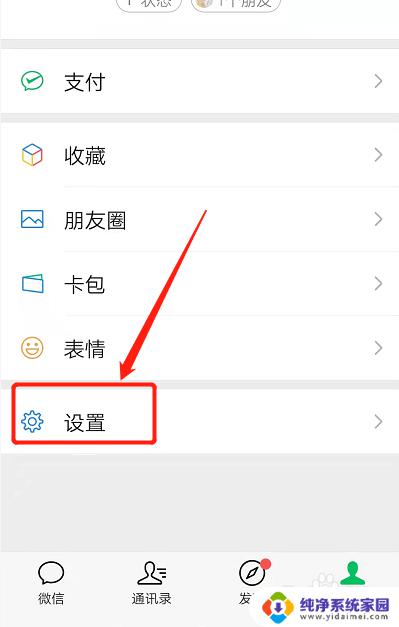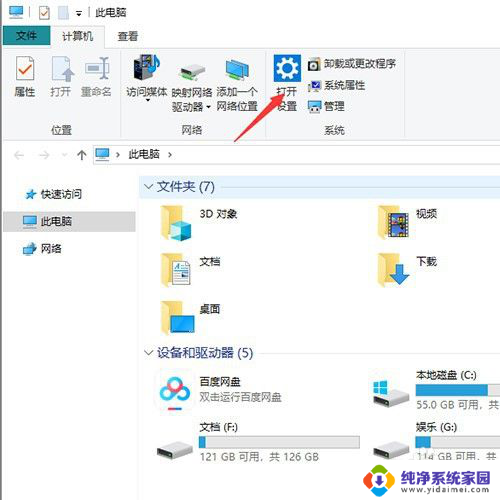怎么调扬声器的声音 电脑怎么调整扬声器音量大小
更新时间:2023-12-04 13:43:45作者:jiang
在日常生活中,无论是听音乐、看电影还是进行视频通话,扬声器都扮演着重要的角色,有时候我们可能会遇到声音过小或过大的问题,这时候就需要调整扬声器的音量大小。怎样才能正确地调整扬声器的声音呢?在这篇文章中我们将会介绍一些简单易行的方法来调整电脑上的扬声器音量,让我们的听觉体验更加舒适和优质。无论是初学者还是有经验的用户,都可以通过以下几种方法来调整扬声器的声音,满足个人需求。让我们一起来看看吧!
具体步骤:
1.点击“此电脑”右击选择“属性”
2.在系统界面点击“控制面板主页”
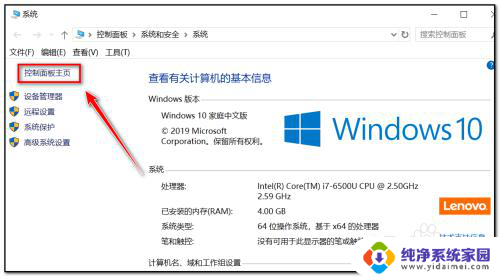
3.点击“硬件和声音”
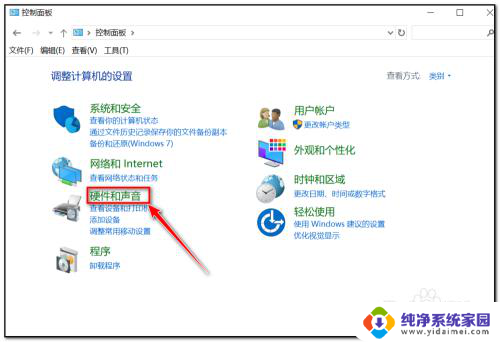
4.在此界面点击“声音”
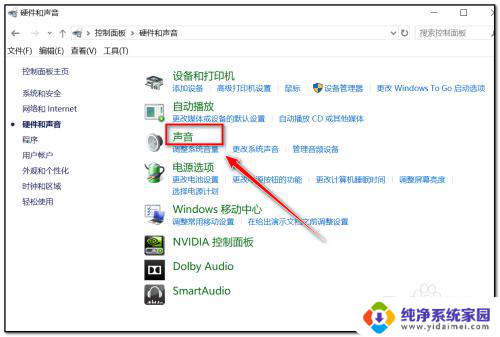
5.在“播放”栏选择“扬声器”后点击“属性”
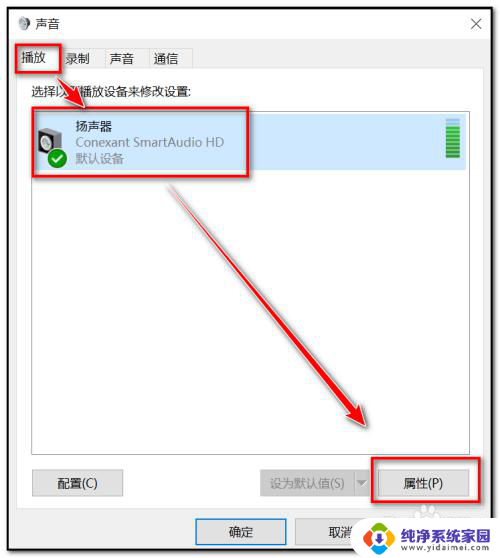
6.在“级别”栏中移动扬声器上滑块即可调整大小,调整完成后点击“确定”
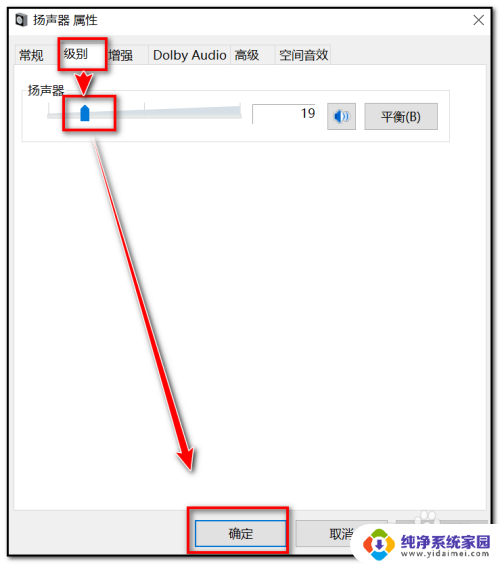
以上就是调整扬声器音量的全部内容了,如果有遇到相同问题的用户,可以参考本文中介绍的步骤来修复,希望对大家有所帮助。